Comment restaurer la fonctionnalité «Je me sens chanceux» dans la barre d’adresse de Firefox 4
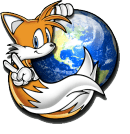
Le moyen le plus simple de ramener l'ancienne barre d'adresseLa fonctionnalité de recherche consiste à installer un plug-in qui le fera pour vous. Mais, si vous n’avez pas peur de jouer avec le fichier de configuration de Firefox, vous pouvez également le personnaliser sans rien installer. Cliquez sur un lien de saut ci-dessous pour accéder aux instructions de cette méthode.
- Instructions pour utiliser une extension
- Instructions pour modifier le fichier de configuration
Dans les deux cas, vous obtiendrez les mêmes résultats. La décision vous appartient donc entièrement.
Comment utiliser l’extension Luckybar pour ramener «Je me sens chanceux»
L’extension est sûre et le travail est fait sans aucune modification des paramètres de Firefox. Le code source de l'extension Luckybar est disponible à l'adresse https://github.com/fwenzel/luckybar.
Lorsque vous l'installez, Firefox sera automatiquement configuré pour utiliser l'ancienne fonctionnalité de la barre d'adresse. Et lorsque vous désinstallez ou désactivez Luckybar, Firefox rétablira les valeurs par défaut.
Étape 1
Visitez la page d'extension de LuckyBar: https://addons.mozilla.org/en-us/firefox/addon/luckybar/. Cliquez sur le Ajouter à Firefox bouton.
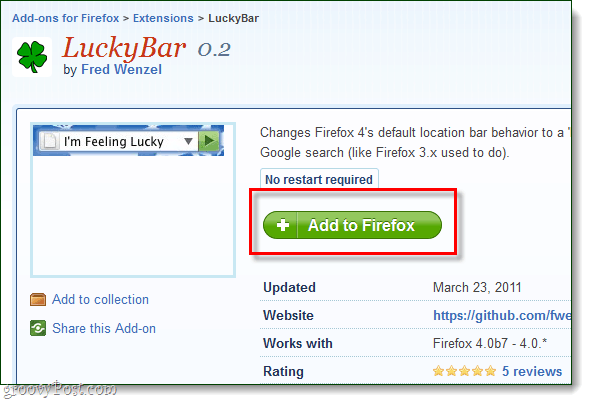
Étape 2
Une petite boîte de dialogue apparaîtra, attendez que le délai d’installation atteigne 0 puis Cliquez sur Installer.
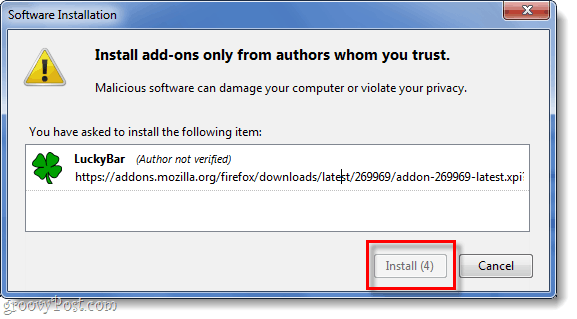
Comment modifier la configuration de Firefox pour activer «Je me sens chanceux»
</ p>Étape 1
Type à propos de: config dans la barre d'adresse. La fenêtre d’avertissement «Ceci pourrait annuler votre mandat!» Apparaîtra, Cliquez sur Je vais faire attention, je le promets!
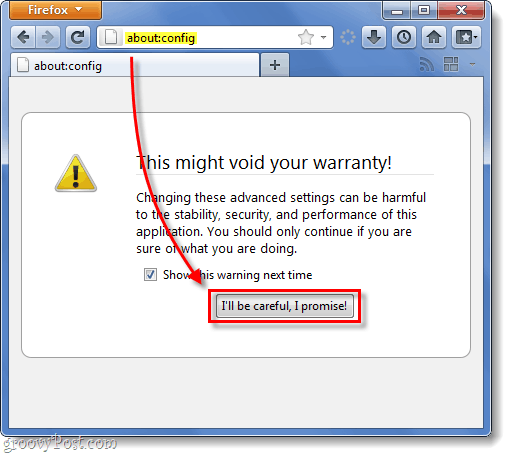
Étape 2
Sur le Filter ligne, Type dans keyword.url pour montrer la préférence que nous recherchons.
Dans la liste ci-dessous, Clic-droit keyword.URL et Sélectionner Modifier.
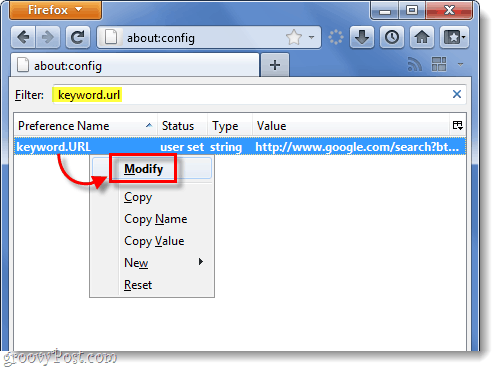
Étape 3
Effacez l’ancien contenu de la zone de texte et nous allons maintenant coller le nouveau contenu ci-dessous:
- Je me sens chanceux (c'est ce que le plugin LuckyBar utilise)
Cette URL affichera les résultats de la recherche par mot clé. Cela signifie que si vous Type dans "Amazon frais,” cela vous mènera à amazonfresh.com. Mais si vous tapez quelque chose de trop vague, vous serez redirigé vers une page de résultats de recherche Google.
http://www.google.com/search?ie=utf-8&oe=utf-8&rls=org.mozilla:en-US:official&client=firefox-a&sourceid=navclient&gfns=1&q=
- Raw je me sens chanceux
Cette URL vous mènera au résultat Je me sens chanceux, quelle que soit l’exactitude. Cela revient à accéder à un site Web qui figure en haut des résultats de recherche de Google lorsque vous effectuez une recherche normale.
http://www.google.com/search?btnI=I%27m+Feeling+Lucky&ie=utf-8&oe=utf-8&q=
Une fois que vous avez entré la nouvelle URL, Cliquez sur D'accord.
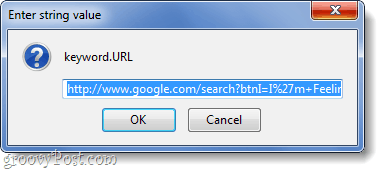
Terminé!
Vous venez maintenant de récupérer l'ancien Firefox 3.6 style «Je me sens chanceux» dans la barre d’adresse de Firefox. Les modifications doivent avoir lieu immédiatement, que vous ayez utilisé le fichier de configuration ou le plug-in; vous n’avez pas besoin de redémarrer Firefox du tout. Si vous souhaitez un jour revenir en arrière ou personnaliser le moteur de recherche utilisé par la barre d'adresse, reportez-vous aux instructions correspondantes.
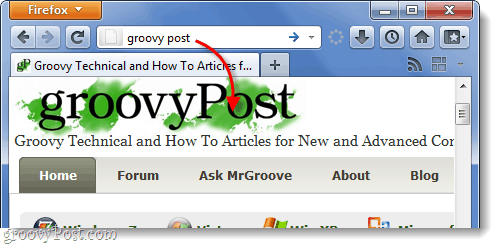










laissez un commentaire